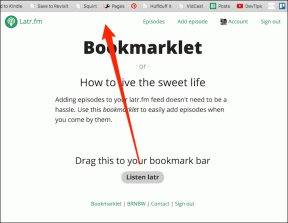Cómo quitar un dispositivo de la ID de Apple
Miscelánea / / November 28, 2021
¿Tiene más de un dispositivo Apple? En caso afirmativo, debe comprender cómo funciona el ID de Apple. Es la mejor característica de los dispositivos Apple para salvaguardar la seguridad del dispositivo y la seguridad de los datos. Además, usar la misma marca, es decir, Apple para todos los dispositivos diferentes, ayuda a fusionarlos en el ecosistema de Apple. Por lo tanto, su usabilidad se vuelve más fácil y mejor. Sin embargo, tener muchos dispositivos conectados al mismo ID de Apple puede causar problemas en el buen funcionamiento de los dispositivos. A través de esta guía, aprenderá a ver la lista de dispositivos con ID de Apple y a eliminar un dispositivo de la ID de Apple. Por lo tanto, lea todos los métodos para comprender cómo eliminar la ID de Apple de iPhone, iPad o Mac.
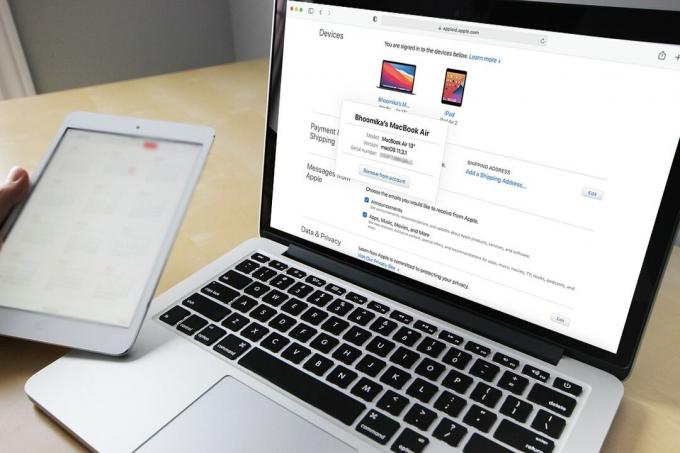
Contenido
- ¿Cómo eliminar un dispositivo de la ID de Apple?
- ¿Qué es la lista de dispositivos con ID de Apple?
- Razones para eliminar un dispositivo de la ID de Apple
- Método 1: elimine el ID de Apple de Mac.
- Método 2: eliminar la ID de Apple del iPhone
- Método 3: eliminar la ID de Apple del iPad o iPod Touch
- Método 4: eliminar el dispositivo de la página web de ID de Apple.
- Método 5: eliminar el dispositivo de la página web de iCloud
¿Cómo eliminar un dispositivo de la ID de Apple?
¿Qué es la lista de dispositivos con ID de Apple?
Su lista de dispositivos de ID de Apple consta de todos los dispositivos de Apple que están conectados a través de la misma cuenta de ID de Apple. Esto puede incluir su MacBook, iPad, iMac, iPhone, Apple Watch, etc. A continuación, puede acceder a cualquier aplicación o datos de un dispositivo de Apple en cualquier otro dispositivo de Apple.
Por ejemplo, si su ID de Apple es el mismo,
- También puede abrir un documento de iPad en una MacBook o iPhone.
- Las imágenes tomadas con su iPhone se pueden abrir en su iPad para editarlas.
- La música que descargó en su MacBook se puede disfrutar en su iPhone casi sin problemas.
Apple ID ayuda a conectar todos los dispositivos Apple y acceder a archivos en diferentes dispositivos, sin la necesidad de herramientas de conversión o aplicaciones de terceros. Además, el proceso para eliminar un dispositivo de la ID de Apple es bastante simple.
Razones para eliminar un dispositivo de la ID de Apple
1. Por razones de seguridad: Eliminar el dispositivo de la lista de dispositivos con ID de Apple garantiza que sus datos permanezcan seguros. Solo usted puede decidir en qué dispositivos se accederá y mostrará los datos. Esto demuestra ser extremadamente beneficioso, en caso de que pierda su dispositivo Apple o sea robado.
2. Para formatear el dispositivo: Si planea vender su dispositivo Apple, eliminar un dispositivo de la ID de Apple no hará el trabajo por sí solo. Sin embargo, pondrá el dispositivo en Bloqueo de activación. A partir de entonces, debe cerrar la sesión de Apple ID de ese dispositivo manualmente para completar el formateo de ese dispositivo.
3. Demasiados dispositivos vinculados: Es posible que no desee que todos los dispositivos permanezcan interconectados con la misma ID de Apple, ya que podrían ser utilizados por diferentes miembros de su familia. Saber cómo eliminar un dispositivo de la ID de Apple ciertamente ayudaría.
El proceso de eliminación es muy sencillo y se puede realizar a través de cualquiera de los dispositivos de Apple, como se explica a continuación.
Método 1: eliminar el ID de Apple de Mac
Puede eliminar un dispositivo de la lista de dispositivos con ID de Apple a través de un iMac o un MacBook, como se indica a continuación:
1. Clickea en el manzanamenú en tu Mac y selecciona Preferencias del Sistema, como se muestra.

2. Haga clic en ID de apple desde la esquina superior derecha, como se muestra.

3. Ahora podrá ver una lista de todos los dispositivos de Apple que han iniciado sesión con el mismo ID de Apple.

4. Clickea en el dispositivo que le gustaría eliminar de esta cuenta.
5. Finalmente, seleccione Quitar de la cuenta botón.
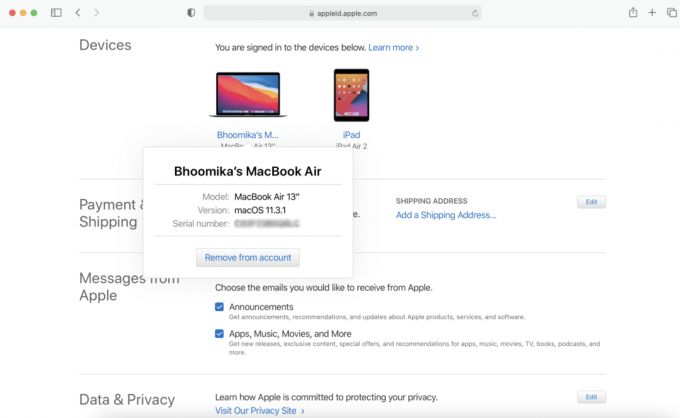
El dispositivo ahora se eliminará de la lista de dispositivos con ID de Apple.
Leer también: 6 formas de arreglar el inicio lento de MacBook
Método 2: eliminar la ID de Apple del iPhone
A continuación, le indicamos cómo eliminar la ID de Apple del iPhone:
1. Lanzar el Ajustes solicitud.
2. Toque en Tu nombre.
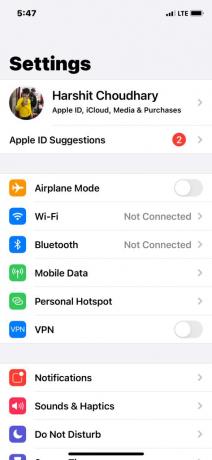
3. Desplácese hacia abajo para ver la lista de todos los dispositivos de Apple que están conectados a la misma cuenta.
4. A continuación, toque el dispositivo que le gustaría eliminar.
5. Toque en Eliminar de la cuenta y confirme su selección en la siguiente pantalla.
Leer también:12 formas de solucionar el problema completo de almacenamiento del iPhone
Método 3:Eliminar el ID de Apple del iPad o iPod Touch
Para eliminar el ID de Apple del iPad o iPod, siga los mismos pasos que se explican para iPhone.
Método 4: eliminar el dispositivo de la página web de ID de Apple
En caso de que no tenga ningún dispositivo Apple cerca, pero desee eliminar un dispositivo de su lista de ID de Apple con urgencia, puede utilizar cualquier navegador web para iniciar sesión en su ID de Apple. Siga los pasos dados:
1. Lanzar cualquier webnavegador desde cualquiera de sus dispositivos Apple y visite el Página web de ID de Apple.
2. Entra tu Credenciales de inicio de sesión de ID de Apple para iniciar sesión en su cuenta.
3. Desplácese hacia abajo hasta Dispositivos sección para ver todos los dispositivos conectados. Consulte la imagen que se muestra a continuación.
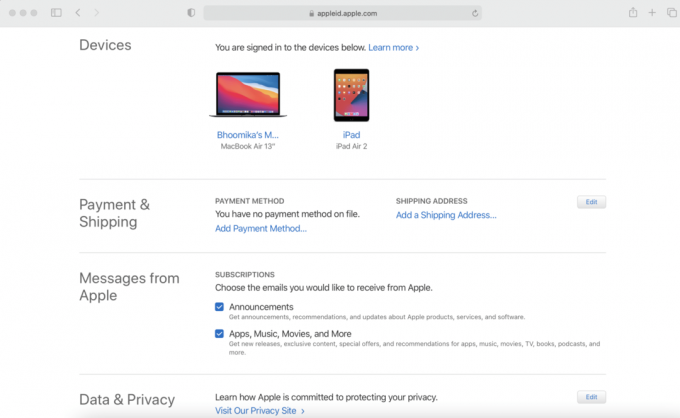
4. Toque en un dispositivo y luego, haga clic en Eliminar de la cuenta para eliminarlo.
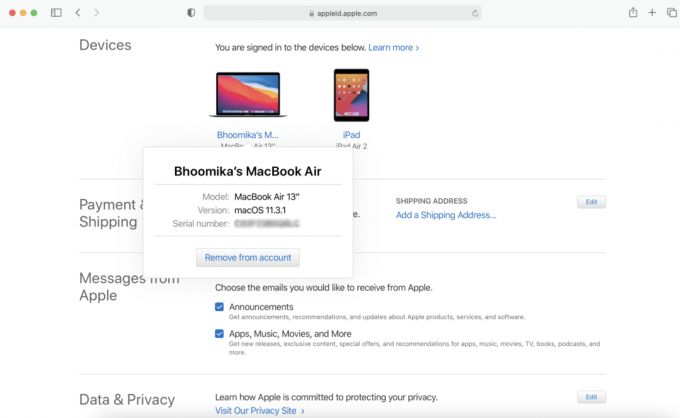
Leer también:Cómo acceder a su cuenta de Apple
Método 5: eliminar el dispositivo de la página web de iCloud
La aplicación web para iCloud funciona mejor en el navegador web Safari. Por lo tanto, puede usar su iMac, MacBook o un iPad para navegar a este sitio web y eliminar un dispositivo de la lista de dispositivos con ID de Apple.
1. Navega al Página web de iCloud y iniciar sesión.
2. Haga clic en Tu nombre desde la esquina superior derecha de la pantalla.
3. Seleccione Configuraciones de la cuenta de la lista desplegable que se muestra.
4. Desplácese hacia abajo hasta Mis dispositivos sección y toque en el dispositivo que desea eliminar.
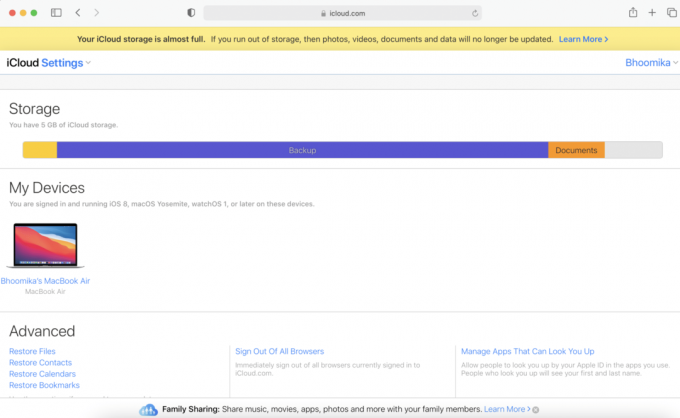
5. Clickea en el Icono de cruz junto al nombre del dispositivo.
6. Confirme su elección haciendo clic en el Eliminar botón.
Nota: Asegurate que desconectar de iCloud una vez que termine el proceso de eliminación.
Recomendado:
- Cómo restablecer las preguntas de seguridad de la ID de Apple
- Reparar fotos de iCloud que no se sincronizan con la PC
- Solucionar el error de instalación fallida de MacOS Big Sur
- Reparar la actualización de software de Mac atascada en la instalación
Descubrirá que estos métodos son increíblemente fáciles y puede eliminar un dispositivo de la lista de dispositivos con ID de Apple en unos segundos. Si tiene alguna consulta, asegúrese de escribirla en los comentarios a continuación. ¡Intentaremos abordarlos lo antes posible!